user profile service服务登录失败解决方法(Win7/Win10/Win11通用)
近期有用户反映自己的电脑在开机时,出现了系统提示“user profile service服务未能登录。无法加载用户配置文件”的情况,这是怎么回事呢?出现这一情况很有可
近期有用户反映自己的电脑在开机时,出现了系统提示“user profile service服务未能登录。无法加载用户配置文件”的情况,这是怎么回事呢?出现这一情况很有可能是user profile service服务被禁用或临时配置文件出错导致系统不能正确的读取你的用户配置文件。我们可以试着重启电脑,如果重启了还是没有效果的话,那么就来试试下面小编带来的两种解决方法吧,希望对你有帮助。
解决方法如下:
方法一:通过安全模式开启服务
需要进入安全模式,操作如下:
Win8/10/11系统:启动电脑显示Windows标志时,长按电源键强行关机,重复此操作三次,系统将会进入“自动修复”。然后在“自动修复”界面中,选择“高级选项”>“疑难解答”>“高级选项”>“启动设置”>“重启”,然后按下“F4”。
Win7系统:在启动电脑时一直按“F8”,进入“高级启动选项”,选择“安全模式”即可。
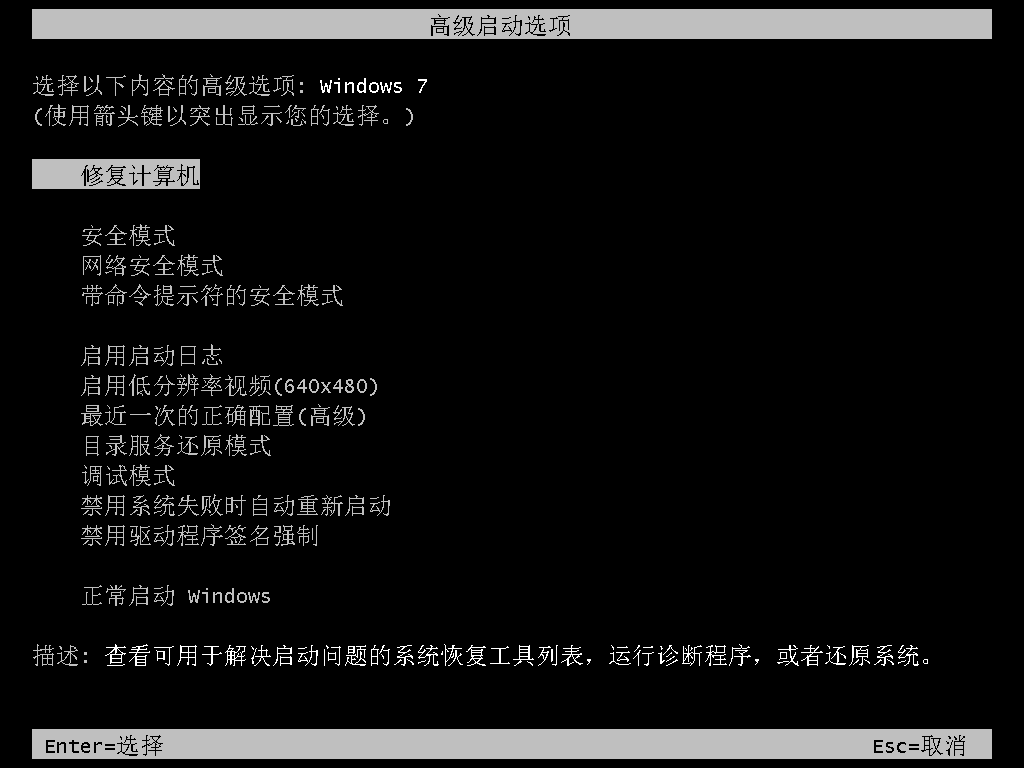
然后需要打开系统隐藏的管理员账户,操作如下:
1、在安全模式中,点击屏幕左下角的“搜索”,输入“cmd”后选择“以管理员身份运行”。
2、输入以下命令后按“回车”。
net user administrator /active:yes
3、重启电脑,登录administrator账户。
注意:在问题解决后,你可以输入以下命令关闭这个管理员账户。
net user administrator /active:no
开启user profile service服务,操作如下:
1、在安全模式中,按下组合键“Win+R”打开“运行”,输入“Services.msc”后按“回车”。
2、找到“user profile service”右键点击后选择“启动”。
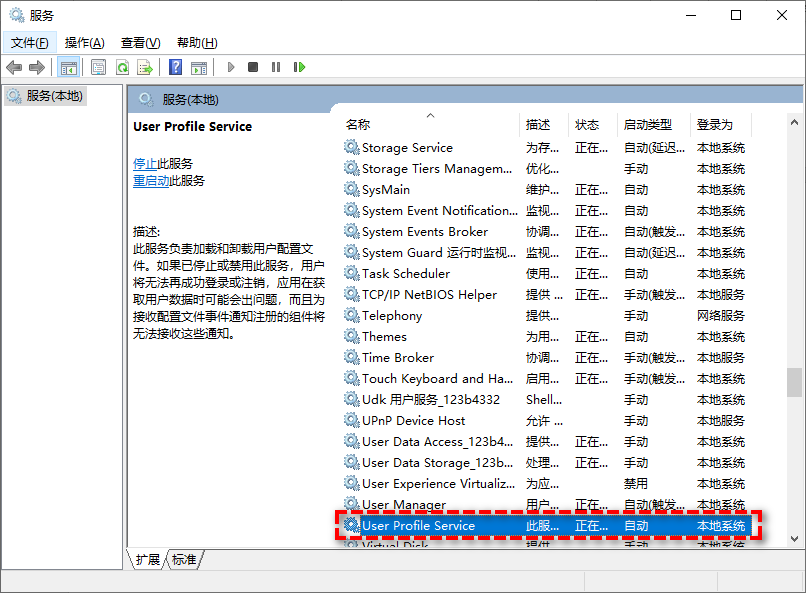
3、再右键点击该服务,选择“属性”,将“启动类型”调整为“自动”。
4、重启电脑,查看问题是否解决。
方法二:使用注册表编辑器
通常,Default字符串的数值数据是“%SystemDrive%\Users\Default”。但是,因为种种原因可能会使这个值发生变化。因此,想要解决user profile service服务未能登录问题,需要你手动检查并更改这个文件的值。同“方法一”一样,需要先进入安全模式打开隐藏的管理员账户,然后按照以下步骤操作:
1、在安全模式中,按下组合键“Win+R”打开“运行”,输入“regedit”后按“回车”。
2、找到该位置。
HKEY_LOCAL_MACHINE\SOFTWARE\Microsoft\Windows NT\CurrentVersion\ProfileList
3、双击“Default”(不带括号),将其数值数据改为“%SystemDrive%\Users\Default”。
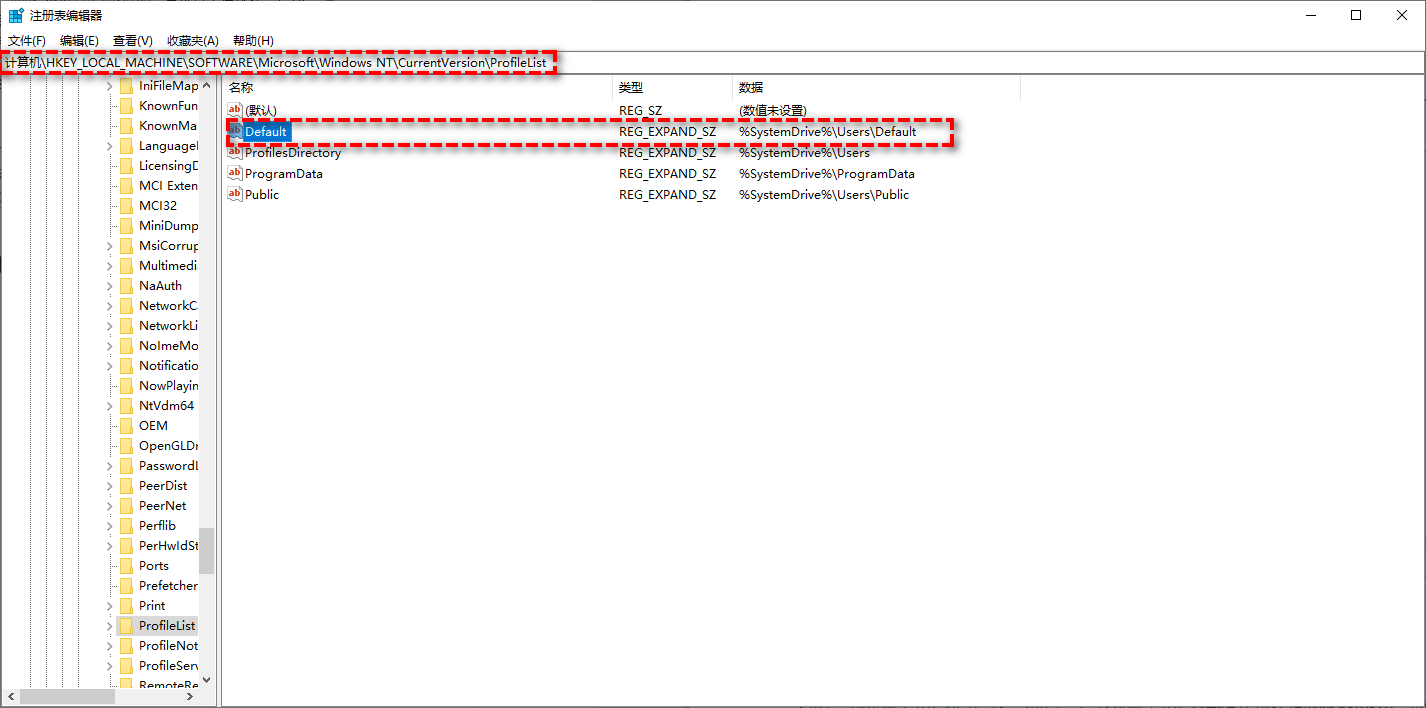
4、关闭注册表编辑器,重启电脑,查看问题是否解决。
然后需要打开系统隐藏的管理员账户,操作如下: 如果使用上述方法没有解决问题,那说明你的用户配置文件已损坏。解决这个问题还是需要使用注册表编辑器,详细步骤如下:
1、在这个目录中点击“ProfileList”左侧的“>”下级列表。
HKEY_LOCAL_MACHINE\SOFTWARE\Microsoft\Windows NT\CurrentVersion\ProfileList
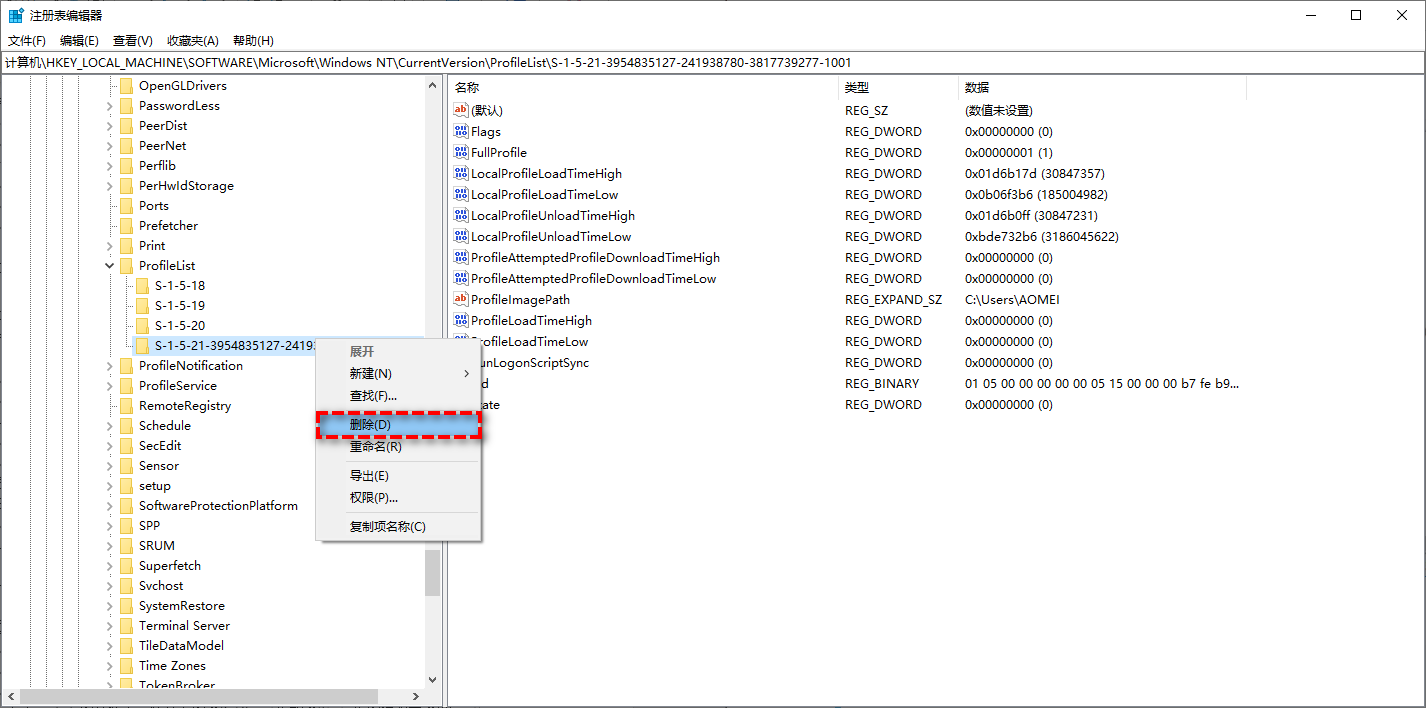
2、检查这些名为S-1-5-xxxxx的文件夹,看看是否有相同名字的两个文件夹。并且其中一个在结尾处带有.bak的扩展名。
注意:如果只有一个S-1-5-xxxxx文件夹,并以.bak结尾,请右键点击该文件夹,然后选择“重命名”,删除.bak即可。
3、右键点击不带.bak的文件夹,然后点击重命名,在文件夹末尾加上.ba。
4、右键点击带.bak的文件夹,然后点击重命名,删除文件夹末尾的.bak。
5、右键点击带.ba的文件夹,然后点击重命名,将文件夹末尾的.ba改为.bak。
6、点击带.bak的文件夹,将其下的“RefCount”和“State”的值改为“0”。
7、关闭注册表编辑器,重启电脑,查看问题是否解决。
然后需要打开系统隐藏的管理员账户,操作如下: 如果你觉得上面的操作太复杂,那也可以创建一个新的用户配置文件,操作方法如下:
1、还是在这个目录中,右键点击59. 有一种情愫,无需炽烈,在关爱中默默相伴;有一种想念,无需表达,在甜蜜中深深懂得;有一种承诺,无须多言,在默契中一一实现。爱你此生不变!“S-1-5-xx-xxxxx”选择“删除”。
HKEY_LOCAL_MACHINE\SOFTWARE\Microsoft\Windows NT\CurrentVersion\ProfileList
2、重启电脑,登录原先账户便会自动创建一个新的用户配置文件。
当你使用注册表编辑器解决user profile service服务未能登录问题后,虽然电脑可以正常使用了,但是修改注册表会使系统变得不稳定更容易崩溃,所以建议你进行系统备份。
相关教程参考:《Win11系统备份及还原方法》
















